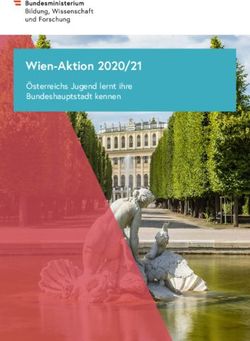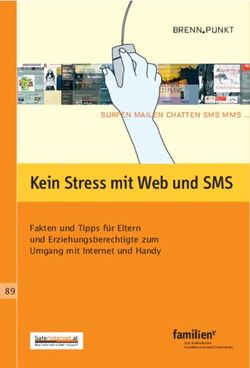Der Block-Editor und die Zukunft von WordPress - Experten-Tipps für Website-Betreiber
←
→
Transkription von Seiteninhalten
Wenn Ihr Browser die Seite nicht korrekt rendert, bitte, lesen Sie den Inhalt der Seite unten
Your Guide To Website Security
Der Block-Editor
und die Zukunft
von WordPress
Experten-Tipps für
Website-Betreiber
1Der Redakteur
Oliver Lindberg
Oliver Lindberg ist ein unabhängiger Redakteur, Content-
Consultant, und Gründer von Pixel Pioneers, einer Konferenz für
Frontend-Entwickler und UX/UI Designer. Ehemals Chefredakteur
der wegweisenden Zeitschrift ‘net magazine’, beschäftigt Oliver
sich inzwischen seit mehr als 15 Jahren mit Webdesign und
-entwicklung und hilft internationalen Unternehmen bei der
Umsetzung von erfolgreichen Content(-Marketing)-Strategien.
2DomainFactory Ratgeber WordPress Gutenberg
Vorwort
Mehr als ein Drittel aller Webseiten werden mit WordPress betrieben.
Bei Webseiten, die ein Content Management System nutzen, liegt der
Marktanteil sogar bei über 60 Prozent. Mit der Einführung des neuen
Block-Editors Gutenberg hat nun ein neues Zeitalter für die Erstellung
von Inhalten begonnen. Die Entwicklung bleibt weiterhin spannend.
In diesem E-Book möchten wir ein paar Anwendungsszenarien für die
Arbeit mit dem Block-Editor vorstellen, Vorteile und Möglichkeiten
besprechen, die Gutenberg jetzt schon mit sich bringt, und aufzeigen,
wohin die Entwicklung geht.
Unsere Autoren sind alle Experten mit langjähriger WordPress-Erfahrung
und aktive Mitglieder der deutschen WordPress-Community: Thordis
Bonfranchi-Simović und Vladimir Simović – beide arbeiten seit über 17
Jahren mit WordPress – setzen sich in dem einleitenden Kapitel mit dem
Pro und Contra von Gutenberg auseinander. Dann dringt Kirsten Schelper,
Designerin von WordPress-Webseiten mit Schwerpunkt Gutenberg und
CSS sowie eine Hälfte des Blogs Die Netzialisten, tiefer in zwei Konzepte
ein, mit denen man im Block-Editor anspruchsvoll gestaltete Webseiten
umsetzen kann: Block-Styles und Block-Patterns. Es folgt ein Ausblick
auf künftige WordPress-Entwicklungen: Matthias Kittsteiner nimmt sich
das Potenzial von Full-Site Editing vor, während Ralf Wiechers erklärt, wie
Gutenberg in Kombination mit WooCommerce das Online-Einkaufserlebnis
für Käufer wie auch Shop-Betreibende verbessern wird. Schließlich
präsentiert Webentwickler Simon Kraft, Mitglied des Pluginkollektivs,
eine Reihe von Tipps, wie man gute WordPress-Plugins erkennen und
auswählen kann.
Viel Spaß beim Lesen!
3Inhaltsverzeichnis Gutenberg: Pro und Contra 6 Thordis Bonfranchi-Simović und Vladimir Simović Arbeiten mit Gutenberg: Block-Styles und Block-Patterns 20 Kirsten Schelper Full-Site Editing – ein Ausblick ins künftige WordPress 48 Matthias Kittsteiner Wie WooCommerce plus Gutenberg das Online-Einkaufserlebnis verändern wird 62 Ralf Wiechers Gute WordPress-Plugins erkennen und auswählen 74 Simon Kraft
DomainFactory Ratgeber WordPress Gutenberg
Die Autoren
Thordis Bonfranchi-Simović und Vladimir Simović
Thordis Bonfranchi-Simović arbeitet seit Januar 2004 mit
WordPress.
Vladimir Simović arbeitet seit 2000 mit HTML und CSS und seit
Januar 2004 mit WordPress. Im Laufe der Jahre hat er diverse
Fachbücher und Fachartikel publiziert.
Die Eheleute sind Gesellschafter der Webagentur perun.net
webwork gmbh, die umfangreiche Dienstleistungen rund um
WordPress anbietet.
6DomainFactory Ratgeber WordPress Gutenberg
Gutenberg: Pro und Contra
Gutenberg ist den meisten von uns wohl als Erfinder des modernen
Buchdrucks bekannt. Die Druckerpresse von Gutenberg hat eine
Revolution in der Medienwelt und weitgehende Umwälzungen in der
Gesellschaft angestoßen. Eine ähnlich starke Wirkung erhofften sich die
Planer auch für die WordPress-Welt, und deswegen wurde das Projekt auf
den Namen Gutenberg getauft.
Einführung
Als der Gutenberg-Editor mit der WordPress-Version 5.0 Anfang
Dezember 2018 eingeführt wurde, war die Aufregung sehr groß. Die
Debatten zum Für und Wider wurden hitzig geführt und werden es immer
noch.
Zeit also, sich noch einmal in Erinnerung zu rufen, warum WordPress nicht
mehr den alten TinyMCE nutzt, sondern nun auf den Gutenberg-Editor
setzt.
Der alte TinyMCE-Editor ...
7DomainFactory Ratgeber WordPress Gutenberg … und der neue Gutenberg-Editor. Auf den ersten Blick erscheint der Gutenberg-Editor im Gegensatz zum TinyMCE recht spartanisch, aber das Gegenteil ist der Fall. Hinter dem Gutenberg-Editor, der nur den ersten Schritt einer Entwicklung darstellt, steckt die Absicht, WordPress zu einem Page-Builder-System „umzubauen”. Um auch in Zukunft das führende CMS zu bleiben, war es für WordPress an der Zeit, sich neu zu erfinden, zumindest empfand dies Matt Mullenweg so. Auf dem Theme-Markt waren und sind sehr häufig solche Themes kommerziell erfolgreich, die sogenannte Page-Builder mitliefern. Diese Themes versprechen ihren Nutzer*innen nicht nur, dass sie das grundsätzliche Design einer Website anpassen können, also so Dinge wie 8
DomainFactory Ratgeber WordPress Gutenberg
Farben, Schriftarten, grundsätzliche Struktur (Sidebar links oder rechts,
wie viele Spalten hat der Footer, Menüposition etc.), sondern auch, dass
bei jedem Beitrag und bei jeder Seite jedes Element – also auch jeder
Absatz – individuell gestaltet werden kann, ohne im Code einzugreifen und
ohne CSS-Kenntnisse vorauszusetzen.
Die WordPress-Entwickler*innen haben sich schon immer die
Demokratisierung des Publizierens auf die Fahne geschrieben, und mit
dem Wechsel des Editors wolle man diese Demokratisierung weiter
fördern.
Auch technisch wenig affine Nutzer*innen sollen mithilfe von Page-
Buildern in der Lage sein, mit „wenigen” Klicks eine ansprechende und
funktionierende Website zu erstellen.
Diese neuen Möglichkeiten freuen einige, andere sehen darin aber
auch eine Gefahr, und ob es dadurch wirklich einfacher ist, eine Website
zu erstellen, bleibt dahingestellt. Neben der Möglichkeit, sich kreativ
auszutoben, besteht nämlich durchaus auch die Gefahr, sich seine Website
„kaputt zu spielen”.
Oft genug kommt es vor, dass Website-Betreiber*innen am Ende der
kreativen Phase erschrocken feststellen, dass das Aussehen ihrer Website
nun nichts mehr mit „Design” zu tun hat. Dazu kommen nicht selten
technische Probleme, die oft nur durch das komplette Neugestalten einer
Website behoben werden können.
Auch nach erfolgreicher Erstellung und Gestaltung einer Website bleiben
Page-Builder problemanfällig. Eines der größten Probleme ist dabei der
Theme-Wechsel.
9DomainFactory Ratgeber WordPress Gutenberg Werden theme-eigene Elemente verwendet, die bei allen Page-Buildern im Code immer durch sogenannte Shortcodes eingefügt werden, werden diese von anderen Themes nicht erkannt und können nicht dargestellt werden. Die Shortcodes werden dann im Frontend sichtbar und müssen händisch entfernt bzw. umgewandelt werden. Es war also nicht verwunderlich, dass sehr viele Theme-Entwickler*innen den Gutenberg-Editor nicht überschwänglich begrüßt haben und der Übergang doch recht holprig war. Auch Plugin-Entwickler*innen waren nicht unbedingt begeistert. Viele Plugins sind mit ihren Funktionen Teil des Editors oder auf der Bearbeiten- Seite zusammen mit dem Editor integriert. All diese Plugins mussten umgestellt werden, um auch mit Gutenberg zu funktionieren. Noch heute werden allerdings Plugins von Benutzer*innen eingesetzt, die mit dem Gutenberg-Editor nicht kompatibel sind. Gutenberg ausblenden So war es nicht verwunderlich, dass zeitgleich mit Gutenberg das Plugin Classic Editor erschien. Dies ist ein offizielles Plugin, das vom WordPress- Team gepflegt wird und den früheren WordPress-Editor TinyMCE sowie die „Beitrag bearbeiten”-Oberfläche wiederherstellt. Es ermöglicht somit die Nutzung von Plugins, die diese Oberfläche erweitern oder auf andere Weise vom vorherigen Editor abhängen. Der Classic Editor wird laut der Entwickler*innen bis mindestens 2022, oder so lange wie nötig, voll unterstützt und gewartet. 10
DomainFactory Ratgeber WordPress Gutenberg
Mittlerweile gibt es eine Reihe von Plugins, die man unter dem Stichwort
disable Gutenberg im Plugin-Verzeichnis findet.
Wer damals ganz auf den Gutenberg Editor verzichten wollte, konnte
sogar komplett aus WordPress „aussteigen” und zu ClassicPress wechseln.
ClassicPress
Bei ClassicPress handelt es sich um ein CMS, das sich ausgehend von
der WordPress-Version 4.9 entwickelt hat. Der alte TinyMCE Editor
wird beibehalten. Die Entwickler*innen setzen dabei auf die folgenden
Features: „Mächtig. Vielseitig. Vorhersehbar.” Damit werden genau
die Punkte angesprochen, die viele WordPress-Nutzer*innen beim
Wechsel des Editors beklagt haben. Zum einen fiel dadurch eine gewisse
Vielseitigkeit weg, da viele Plugins, die die Editor-Oberfläche beeinflusst
haben, nun nicht mehr nutzbar waren, zum anderen fühlten sich viele
Nutzer*innen, aber auch nicht wenige Entwickler*innen übergangen,
und es wurde die Vorhersehbarkeit in der Entwicklung beklagt, da die
überwiegende Mehrheit der WordPress-Community diese Entwicklung
nicht hatte kommen sehen.
Gutenberg im Detail
Was genau hat Gutenberg nun gebracht? Das Projekt „Gutenberg in
WordPress” ist zu Beginn mit dem Einsatz des Editors auf den „Neu
erstellen” und „Bearbeiten”-Seiten für Beiträge und Seiten gestartet.
Der Editor zeichnet sich dadurch aus, dass alle Elemente als Blöcke frei
platziert und gestaltet werden können. Im Laufe der Zeit sind immer mehr
Elemente hinzugekommen und auch die Möglichkeiten der Gestaltung
sind erweitert worden.
11DomainFactory Ratgeber WordPress Gutenberg Text-Blöcke im Gutenberg-Editor Die Blöcke lassen sich in fünf Gruppen aufteilen: 1. Text 2. Medien 3. Design 4. Widgets 5. Einbettungen Zu den Grundelementen bzw. den grundlegenden Blöcken aus den Bereichen Text und Medien gehören dabei unter anderem Überschriften, Textabsätze und Bilder. 12
DomainFactory Ratgeber WordPress Gutenberg
Gutenberg bietet aber auch Design-Blöcke, um Beiträge bzw. Seiten
zu gestalten wie zum Beispiel Abstandshalter oder Spalten. Zusätzlich
dazu gibt es noch Widget-Blöcke, mit denen man automatisiert Inhalte
einbinden kann. Dazu zählen beispielsweise die neuesten Kommentare,
verschiedene Archive oder RSS Feeds. Die letzte Gruppe bilden
Einbettungen, um Inhalte fremder Websites oder -dienste im eigenen
Inhalt einzubetten.
Sowohl die Text- wie auch die Medien-Blöcke bieten den Nutzer*innen
vielfältige Design-Möglichkeiten, die die Möglichkeiten des alten TinyMCE
deutlich übersteigen.
Eine andere besondere Neuerung sind dabei die Widget-Blöcke. Diese
Inhalte gab es bis dato bei WordPress standardmäßig nur für die
Widgetbereiche (Sidebar, Footer etc.). Mit Gutenberg ist jetzt auch
möglich, solche Elemente im Inhalt zu platzieren.
Somit bietet WordPress seinen Nutzer*innen mittlerweile einen Page-
Builder für den Inhaltsbereich, den man frei mit verschiedenen Elementen
und Blöcken gestalten kann.
Konkret bedeutet dies, dass die Trennung von Design und Inhalt
verschwimmt. Der Leitsatz, der bis vor kurzem im Web noch galt, diese
Elemente nicht zu vermischen, scheint für WordPress nicht mehr zu gelten.
Er wurde aufgegeben. Diese Entwicklung ist grundsätzlich im Web zu
beobachten und hängt eng mit der Entwicklung der Page-Builder, also
Baukasten-Websites zusammen.
Das Ziel von Gutenberg soll sein, dass die komplette Website, also auch der
Header und Footer sowie Sidebarbereiche, mit der Hilfe des Gutenberg-
13DomainFactory Ratgeber WordPress Gutenberg Editors gestaltet werden können. Die Entwicklung hin zu diesem „Full-Site- Editing” ist bis jetzt allerdings nur zu erahnen. Die Entwicklung hat sich bisher schwieriger gestaltet als man sich das vor zwei Jahren vorgestellt hatte. Viele Features wurden erst einmal auf Eis gelegt oder verschoben. Dazu zählen unter anderem die Möglichkeit, den Widgetbereich sowie das Menü mithilfe von Gutenberg zu gestalten. Wer die aktuelle Entwicklung ein wenig im Voraus kennenlernen möchte, kann sich dazu das offizielle Gutenberg-Plugin installieren. Hierdurch erhält man schon Features, die erst in zukünftigen WordPress-Versionen Teil des Core-Programms sein werden. Die Bewertung des Plugins auf der offiziellen Seite lässt erahnen, dass Gutenberg auch heute noch äußerst kritisch gesehen wird. Kritik an Gutenberg Wer Gutenberg und seine Entwicklung kritisiert, der riskiert leider recht häufig als Fortschrittsverweigerer oder Ähnliches klassifiziert zu werden. Wie in anderen Bereichen des Webs ist es leider auch in der WordPress- Welt nicht möglich, ohne Grabenkämpfe auszukommen. Es mag in der Tat unter Gutenberg-Skeptikern auch welche geben, die mit jeglicher Neuerung nicht gut zurechtkommen oder nicht zurechtkommen wollen, aber diese Gruppe dürfte die absolute Minderheit darstellen. 14
DomainFactory Ratgeber WordPress Gutenberg
Screenshot von dem Bewertungsstatus des Gutenberg-Plugins.
Wer einen Blick auf die Bewertungen des Gutenberg-Plugins wirft,
wird sehr schnell feststellen, dass sich der Unmut vieler WordPress-
Nutzer*innen in den schlechten Bewertungen wiederfindet. Da die
Nutzer*innen keine direkten Möglichkeiten haben, sich über die
Entwicklung von WordPress selber zu beschweren, entlädt sich wohl viel
Kritik hier beim Plugin. Ernst nehmen sollte man sie trotzdem.
Natürlich können wir gerne diskutieren, ob so eine Gesamtbewertung
wirklich gerechtfertigt sei, aber wir alle können uns darauf einigen, dass
Gutenberg in großen Teilen der WordPress-Community sehr umstritten ist.
Wo liegen die Probleme?
WordPress ist ein etabliertes und in der Praxis erprobtes System, welches
seit Mitte 2003 existiert. Dementsprechend gibt es viele Menschen,
Organisationen und Firmen, die das CMS seit vielen Jahren erfolgreich
nutzen und ihre eigenen Arbeitsabläufe eingerichtet haben.
15DomainFactory Ratgeber WordPress Gutenberg Dass sich hierbei die Freude auf einen Umstieg in Grenzen hält, ist nicht verwunderlich. Daher ist es auch nicht überraschend, dass sich die beiden Plugins Classic Editor und Disable Gutenberg großer Beliebtheit erfreuen. Das erste Plugin ist auf mindestens fünf Millionen WP-Installationen aktiv und reaktiviert den klassischen Editor, sodass die Möglichkeit besteht, sowohl mit Gutenberg als auch mit der klassischen Oberfläche zu arbeiten. Disable Gutenberg ist auf mindestens 600.000 WP-Installationen aktiv und deaktiviert Gutenberg nahezu komplett. Allerdings gibt es auch jenseits des Arguments „wir haben etwas Etabliertes, wir brauchen nichts Neues“ einige Aspekte, die vielen Nutzer*innen nicht zusagen. In der täglichen Arbeit manifestieren sich immer noch einige Unzulänglichkeiten von Gutenberg. Speziell bei längeren Texten fallen die vermeintlich kleinen Nachteile schnell auf. Ab einer gewissen Länge des Textes macht sich bemerkbar, dass Gutenberg doch um einiges leistungshungriger ist als der alte TinyMCE Editor. Das macht sich entweder mit einem lauteren Lüfter am Laptop oder bei passiv gekühlten Systemen in einer Verringerung der Systemleistung bemerkbar. Die Tatsache, dass Gutenberg den Text, oder besser gesagt, den Inhalt eines Blogartikels oder einer Seite in einzelne unabhängige Blöcke 16
DomainFactory Ratgeber WordPress Gutenberg
separiert, widerspricht dem Empfinden vieler Autor*innen, die den Inhalt
des Artikels als eine Einheit empfinden.
Aber jenseits dieser Empfindung entstehen dadurch auch handfeste
Nachteile, zum Beispiel bei der Arbeit mit Rechtschreibtools.
Wir nutzen sehr gerne das browserbasierte Rechtschreib- und Grammatik-
Tool von LanguageTool. Dieses Werkzeug prüft die Inhalte von Textboxen
auf korrekte Rechtschreibung und Grammatik.
Der komplette Inhalt eines Blogartikels oder einer Seite war bei dem alten
Editor in einer einzigen Textbox, bei Gutenberg dagegen ist jeder einzelne
Block eine unabhängige Textbox. Das heißt, dass für die Textprüfung jede
Box einzeln angesteuert werden muss. Das dürfte auch bei anderen Tools,
die Textboxen ansteuern, nicht anders sein.
Nach unserer Einschätzung ist die Anforderung an die Personen, die in
unregelmäßigen Zeitabständen die Inhalte der Website pflegen müssen
oder sollen, gestiegen. Der alte, oder besser gesagt, der klassische Editor
hat in seinem Aufbau an die Erscheinung erinnert, die viele Nutzer*innen
von Textverarbeitungen wie Word oder LibreOffice kannten.
Die Textansicht des alten Editors erinnert an viele Kontaktformulare oder
die Editoren, wie viele Leute sie auch aus den Foren kennen. Also etwas,
was den Nutzer*innen recht häufig im Web begegnet.
Damit war die Einstiegshürde im Fall des alten Editors für unbedarfte
Nutzer*innen vergleichsweise gering.
17DomainFactory Ratgeber WordPress Gutenberg Der neue Editor schaut nicht nur anders aus, sondern ist schon jetzt leistungsfähiger. Eine höhere Leistungsfähigkeit geht allerdings logischerweise immer auch mit einem Mehr an Funktionen daher, in die sich neue Nutzer*innen noch einarbeiten müssen. Darum ist die Hürde für Menschen, die „schnell mal etwas einfügen wollen“, merklich gestiegen. Die gestiegene Hürde ist nicht nur an sich ein Problem, sondern führt zu einer weiteren problematischen Einschätzung unsererseits. Der kometenhafte Aufstieg von WordPress war unter anderem der Tatsache geschuldet, dass die Installation, die Einrichtung, der Betrieb, aber auch die Erstellung neuer Inhalte vergleichsweise einfach waren. Diese Einfachheit – im besten Sinne des Wortes – hat nicht nur zur Popularität von WordPress geführt, sondern hat auch das Bloggen aus dem absoluten Nischendasein befreit und somit maßgeblich zu der Vielfalt und zu der Demokratisierung des Publizierens im Web beigetragen. Natürlich ist WordPress nach wie vor zurecht das mit Abstand populärste CMS. Aber wer lange genug im Web unterwegs ist, wird mindestens eine Handvoll Beispiele von ehemals sehr populären Projekten kennen, die mittlerweile in der Versenkung verschwunden sind. 18
DomainFactory Ratgeber WordPress Gutenberg
Fazit nach zwei Jahren Gutenberg
Ziemlich genau zwei Jahre nach der Veröffentlichung von Gutenberg
kann man sagen, dass sich die Aufregung zwar gelegt hat, aber die Kritik
an Gutenberg geblieben ist. Auch die Tatsache, dass die Entwicklung
langsamer als geplant vorangeht und die Befürworter von Gutenberg
schon deutlich früher mit einem Full-Site-Editor gerechnet haben, hat den
anfänglichen Enthusiasmus über WordPress mit den Möglichkeiten eines
Page-Builders einen deutlichen Dämpfer verpasst.
Eines kann man aber gewiss sagen, die Entwicklung von WordPress bleibt
spannend! WordPress wird sich zu einem Full-Site-Editing-CMS entwickeln
und dadurch neue Zielgruppen ansprechen. WordPress wird eine ernste
Konkurrenz zu allen bisherigen Page-Buildern, die dann nicht mehr
ergänzend als Plugin installiert werden müssen.
Aber auch der Plugin-Markt selber wird sich deutlich verändern und
erweitern. Schon jetzt können Blöcke wie Plugins installiert werden, um die
Möglichkeiten der Gestaltung und Einbindung von Inhalten zu erweitern.
Auch Theme-Entwickler*innen werden hier sicherlich Vorlagen entwickeln,
die dann via Plugin eine Standard-WP-Installation ergänzen und den
Nutzer*innen so mehr Möglichkeiten in der Gestaltung ihrer Website
bieten.
19DomainFactory Ratgeber WordPress Gutenberg
Die Autorin
Kirsten Schelper
Kirsten Schelper ist studierte Kommunikationsdesignerin. Sie hat
sich früh auf das Web spezialisiert und arbeitet seit über 10 Jahren
mit WordPress. Schwerpunkte ihrer Arbeit sind Websites mit dem
neuen Gutenberg-Editor. Sie schreibt im Blog Die Netzialisten
über CSS, WordPress und Gutenberg und ist Mitbegründerin des
WordPress Meetups München.
20DomainFactory Ratgeber WordPress Gutenberg
Arbeiten mit Gutenberg:
Block-Styles und Block-Patterns
In diesem Artikel möchte ich zwei Konzepte vorstellen, über die Sie
mit dem Gutenberg-Editor schöne, anspruchsvolle Designs umsetzen
können. Über Block-Styles können Sie einem Gutenberg-Block ein
individuelles Design mitgeben. Mit Block-Patterns stellen Sie in Ihrem
Projekt wiederverwendbare Layoutvorlagen zur Verfügung. Wenn Sie gute
Grundkenntnisse in CSS und HTML haben, können Sie Block-Styles und
Block-Patterns selbst in Ihr Theme einbauen. Alternativ können Sie sich
ein Theme suchen, in das die Autor*innen Block-Styles und Block-Patterns
bereits integriert haben.
Block-Styles
Gutenberg bringt einige Block-Styles schon mit. So gibt es z. B. für den
Zitat-Block zwei unterschiedliche Designs. Links ist ein Zitat im Standard-
Design zu sehen, rechts eine alternative Variante mit größerem Text:
21DomainFactory Ratgeber WordPress Gutenberg Auch den Button-Block gibt es in zwei Versionen, einmal mit Hintergrundfarbe und einmal mit transparentem Hintergrund: Alle Block-Styles werden in der rechten Seitenleiste angezeigt. Für jeden Block-Style wird automatisch ein kleines „Thumbnail“ generiert, so dass man das Aussehen des Designs gut erkennen kann. Ein Gutenberg-Block kann mehrere Designvarianten haben. Über das Dropdown-Feld „Standard-Stil“ kann man festlegen, welches Design beim Einfügen des Blocks standardmäßig ausgewählt werden soll. Was ist der Unterschied zwischen Block-Styles und Custom CSS? Eine Designvariante für einen Block könnte man auch über eine zusätzliche CSS-Klasse umsetzen. Diese Klasse trägt man unter „Erweitert/Zusätzliche CSS-Klassen” ein. 22
DomainFactory Ratgeber WordPress Gutenberg
Dazu muss die CSS-Klasse natürlich im Theme-CSS (style.css) vorhanden
sein.
Die Arbeit mit CSS-Klassen empfinde ich persönlich als wenig intuitiv. Das
Feld für die zusätzlichen Klassen liegt etwas versteckt.
Wenn man nach einer Weile, in der man nicht mehr am Projekt gearbeitet
hat, den Faden wieder aufnimmt, übersieht man leicht, dass eine CSS-
Klasse im Einsatz ist. Außerdem sieht man den Effekt, den das CSS hat,
23DomainFactory Ratgeber WordPress Gutenberg nur im Frontend. Wenn man möchte, dass das Design auch im Backend angezeigt wird, muss man zusätzlich zum Theme-CSS auch die Editor- Styles ergänzen. Block-Styles sind hier intuitiver und einfacher in der Handhabung. Man sieht auf den ersten Blick, welche Varianten es gibt. Niemand muss sich die Namen von CSS-Klassen merken, und die Entwickler*innen müssen nicht eigens dafür sorgen, dass das CSS sowohl im Backend als auch im Frontend auftaucht. Das passiert bei den Block-Styles automatisch. Beispiel 1: Absatz als Box Technische Anmerkung: Meistens werden Block-Styles in ein Plugin ausgelagert. Diesen Ansatz verfolge ich auch hier. Auf diese Weise kann man Block-Styles über mehrere Projekte hinweg verwenden. Ich möchte zum normalen Absatz-Block eine Designvariante mit einem roten Hintergrund hinzufügen. Der Absatz-Block soll so aussehen: 24
DomainFactory Ratgeber WordPress Gutenberg
Die Datei-Struktur
Für die Block-Styles brauchen wir drei Dateien:
• eine PHP-Datei (index.php)
• eine CSS-Datei (block-styles.css)
• eine JavaScript-Datei (blocks.js)
|–– ks-block-styles
|–– blocks.js
|–– block-styles.css
|–– index.php
Das CSS
Als erstes überlege ich mir mein CSS. Die Box soll eine rote Hintergrund-
Farbe bekommen. Den Text möchte ich zentriert ausrichten.
Das würde so aussehen:
.paragraph-red-box {
padding: 1em;
background-color: #dc143c;
color:white;
text-align: center;
border-radius:6px;
}
Für die bessere Lesbarkeit verwende ich im Namen der CSS-Klasse den
Namen des Blocks (paragraph) und kombiniere ihn mit einem Stichwort
zur Designvariante (box). Dieses CSS speichere ich in einer Datei namens
block-styles.css.
25DomainFactory Ratgeber WordPress Gutenberg
Das JavaScript
Als nächstes brauche ich eine JavaScript-Datei. Da steht nicht viel drin
außer dem Namen der CSS-Klasse paragraph-box und einer kurzen
Beschreibung (Rote Box). Und natürlich findet sich dort auch die
Bezeichnung des Blocks, auf den die Block-Styles angewendet werden
sollen. In unserem Fall ist das der Absatz-Block core/paragraph.
wp.blocks.registerBlockStyle( ’core/paragraph‘, {
name: ’paragraph-red-box‘,
label: ’Rote Box‘
} );
Die PHP-Datei
Es geht weiter mit der index.php. Das ist unsere Haupt-Plugin-Datei. Sie
enthält auch den Plugin-Header, damit unser Block-Styles-Plugin als Plugin
erkannt wird.
In dieser Datei binde ich die JavaScript-Datei und die CSS-Datei über die
Hooks enqueue_block_assets und enqueue_block_editor_
assets ein.
26DomainFactory Ratgeber WordPress Gutenberg
Zum Code
Eine Sache noch: Wir müssen eine kleine Änderung in der CSS-Datei
machen. Damit das CSS von WordPress korrekt gelesen wird, muss man vor
den Namen der CSS-Klasse ein is-style setzen.
27DomainFactory Ratgeber WordPress Gutenberg
Das fertige CSS sieht also so aus:
.is-style-paragraph-red-box {
padding: 1em;
background-color: #dc143c;
color:white;
text-align: center;
border-radius:6px;
}
Block-Styles anwenden
Wenn ich jetzt in den Editor gehe und den Absatz-Block wähle, taucht in
der rechten Seitenleiste unter „Block/Styles“ ein zusätzliches Design auf,
das ich auswählen kann.
Das neue Absatz-Design erscheint
im Editor unter „Block/Styles“.
28DomainFactory Ratgeber WordPress Gutenberg
Beispiel 2: Liste mit grünen Häkchen
Wenn die Grundstruktur von meinen Block-Styles steht, kann ich ganz
leicht weitere Block-Styles hinzufügen.
Dazu muss ich lediglich die CSS-Datei und die JavaScript-Datei um die
Anweisungen für die zusätzlichen Styles ergänzen. An der PHP-Datei muss
ich nichts verändern.
Angenommen, ich möchte eine Liste haben, die so aussieht:
Dann ergänze ich mein JavaScript und CSS um die entsprechenden
Anweisungen.
JavaScript:
//List with checkmarks
wp.blocks.registerBlockStyle( ’core/list‘, {
name: ’checkmark-list‘,
label: ’Liste mit Häkchen‘,
} );
29DomainFactory Ratgeber WordPress Gutenberg
CSS:
/*List with checkmark */
.is-style-checkmark-list {
list-style: none !important;
padding-left: 0;
}
.is-style-checkmark-list li:before {
content: ’ ‘;
padding-right: 0.5em;
}
Die Block-Styles für die Liste sind jetzt in der Sidebar des Editors sichtbar.
Das neue Listen-Design erscheint im Editor unter „Block/Styles“.
30DomainFactory Ratgeber WordPress Gutenberg
Hier der vollständige Code der beiden Block-Styles als Plugin:
Zum Code block-styles.js
Zum Code block-styles.css
31DomainFactory Ratgeber WordPress Gutenberg Zum Code index.php Wo kommen Block-Styles zum Einsatz? Immer dann, wenn man eine Variante eines Gutenberg-Blocks braucht, die sich gut per CSS umsetzen lässt, sind Block-Styles die Methode der Wahl. Mit Block-Styles können Sie das Aussehen von jedem Gutenberg-Block individualisieren. 32
DomainFactory Ratgeber WordPress Gutenberg
Block-Styles sind gut für Websites geeignet, an denen Redakteure
arbeiten, die einfach nur den Gutenberg-Editor anwenden möchten.
Block-Styles beziehen sich immer nur auf einen einzelnen Block. Möchte
man mehrere Blöcke kombinieren und dieser Kombination ein individuelles
Aussehen geben, dann kommt eine Block-Pattern in Frage.
Block-Patterns
Block-Patterns sind Layout-Vorlagen, wie man sie aus der Welt der Page-
Builder kennt. In den Vorlagen werden mehrere Blöcke miteinander
kombiniert. Mit diesen Vorlagen lassen sich anhand von wenigen Klicks
anspruchsvolle Layouts aufbauen.
Ich möchte zwei Beispiele zeigen: einmal ein Testimonials-Modul und
einmal eine Preistabelle. Für jedes Modul werde ich jeweils eine Block-
Vorlage (die deutsche Übersetzung für Block-Pattern) erstellen.
Beispiel 1: Testimonials
33DomainFactory Ratgeber WordPress Gutenberg Ich verwende für diese Block-Pattern eine Kombination von Standard- Modulen. Ich arbeite ohne zusätzliches CSS. Im ersten Schritt baue ich meine Testimonial-Modul ganz normal im Gutenberg-Editor auf. Ich füge eine Überschrift ein, lege drei Spalten an und setze in jede Spalte einen Zitat-Block. Abschließend gruppiere ich das Modul. Der Gruppe gebe ich eine CSS-Klasse mit, für den Fall, dass ich das Modul doch einmal per CSS ansprechen möchte. Schritt 1: Block-Vorlage per Funktion registrieren Als nächstes registriere ich die neue Block-Vorlage per Funktion. Das kann ich in der functions.php direkt im Theme machen. Ich könnte auch ein Plugin für die Block-Patterns schreiben. Dann sind die Patterns für mehrere Projekte nutzbar. Die Funktion, mit der die Block-Pattern registriert wird, heißt register_block_pattern. Jede Block-Pattern hat einen Titel (title), eine Beschreibung (description), und man kann die Kategorie (category) definieren, unter der die Vorlage erscheinen soll. Und einen Inhalt (content) hat die Vorlage natürlich auch. 34
DomainFactory Ratgeber WordPress Gutenberg
register_block_pattern(
’beispiel‘,
array(
’title‘ => The visible name in the editor,
’viewportWidth‘ => The width of the pattern preview
(int),
’categories‘ => An array of categories,
’description‘ => A description of the pattern,
’keywords‘ => An array of keywords used in the
search,
’content‘ => The block comment and markup,
)
);
Beispiel aus https://fullsiteediting.com/lessons/introduction-to-block-patterns/.
Schritt 2: Block-Code kopieren
Jetzt brauchen wir noch den Code für die Vorlage. Dazu gehe ich an die
Stelle, wo ich die Block-Vorlage erstellt habe (ein Beitrag oder eine Seite)
und schaue mir den Beitrag in der Code-Editor-Ansicht von Gutenberg an.
Diese Ansicht erreichen Sie über die drei Pünktchen ganz rechts oben.
Jetzt noch die Block-Pattern suchen und den entsprechenden Bereich in
die Zwischenablage kopieren.
Schritt 3: Code in die Funktion kopieren
Den Code-Schnipsel füge ich jetzt an der Stelle in der
register_block_pattern-Funktion ein, wo content steht.
35DomainFactory Ratgeber WordPress Gutenberg Damit ist die Block-Vorlage fertig. Sie erscheint jetzt im Editor unter „Vorlagen“. Der Code für meine Testimonials-Vorlage sieht im Ganzen so aus: Zum Code Beispiel 2: Preistabelle 36
DomainFactory Ratgeber WordPress Gutenberg
Bei dieser Vorlage setze ich zusätzliches CSS ein. Dieses CSS muss im
Theme vorhanden sein. Wenn ich also die Block-Vorlage per Plugin
einbauen würde, müsste ich dem Plugin eine CSS-Datei mit den
notwendigen Styles mitgeben.
Registriere ich die Vorlage direkt im Theme, muss das CSS im Theme-CSS
(style.css) und in den Editor-Styles enthalten sein. Fehlt das CSS in den
Editor-Styles, wird die Vorschau im Inserter nicht richtig angezeigt.
Grundlage der Pattern ist wieder der Spalten-Block mit drei Spalten. In
jede Spalte kommen fünf Blöcke: Die erste Zeile ist eine Überschrift, darauf
folgen drei Absatz-Blöcke und ein Button.
Ich gruppiere sowohl die drei inneren Blöcke als auch das gesamte Module.
So kann ich jeweils eine CSS-Klasse vergeben, über die ich die Elemente
gut ansprechen kann.
37DomainFactory Ratgeber WordPress Gutenberg Das CSS: Zum Code 38
DomainFactory Ratgeber WordPress Gutenberg
Hier der Code für die beiden Block-Patterns, Testimonials und Preistabelle:
Zum Code
Beide Vorlagen erscheinen jetzt in der Auswahl für die Vorlagen.
Core-Patterns deaktivieren
In der Regel braucht man die Core-Patterns nicht, die Gutenberg
standardmäßig mitbringt. So können Sie sie deaktivieren:
function removeCorePatterns() {
remove_theme_support(‚core-block-patterns‘);
}
add_action(‚after_setup_theme‘, ‚removeCorePatterns‘);
39DomainFactory Ratgeber WordPress Gutenberg Patterns-Kategorien deaktivieren und eigene Kategorien erstellen Auch die Standard-Kategorien kann man deaktivieren, wenn man sie nicht nutzen möchte. Zum Code So erstellen Sie eine eigene Kategorie für Ihre Block-Patterns: Zum Code 40
DomainFactory Ratgeber WordPress Gutenberg
Wo kommt die Funktion für die Block-Patterns hin?
Den Code zu Block-Patterns können Sie direkt in die functions.php von
Ihrem Child-Theme einfügen. Das ist aber ein bisschen unpraktisch, weil die
functions.php dadurch recht unübersichtlich wird.
Es bietet sich daher an, die Block-Patterns in ein eigenes Funktions-Modul
auszulagern. Dieses Modul kann man dann per require in die functions.
php des Themes einbinden.
require get_template_directory() . ‚/inc/block-patterns.php‘;
Eine weitere Option wäre, für die Organisation der Block-Patterns ein
Plugin zu nutzen, das solche und ähnliche Code-Schnipsel verwaltet.
Meine Empfehlung dafür wäre das Plugin Code Snippets.
Der Unterschied zwischen Block-Patterns und wiederverwendbaren
Blöcken
Wenn man eine Block-Pattern wählt und in eine Seite einfügt, wird die
Pattern damit Teil der Seite. Die Block-Pattern ist nach dem Einfügen
nicht mehr mit der Vorlage verknüpft. Würde irgendjemand die Vorlage
nachträglich ändern, würde man davon auf den Seiten nichts merken.
Bei wiederverwendbaren Blöcken ist das anders. Diese Blöcke sind für
Elemente gedacht, die mehrfach auf Ihrer Website vorkommen und überall
identisch ausschauen und denselben Inhalt haben.
Ein Beispiel wäre ein Block mit Ihrer Telefonnummer. Der Block sieht
überall gleich aus und hat denselben Inhalt. In Wirklichkeit handelt es sich
41DomainFactory Ratgeber WordPress Gutenberg hier um immer denselben Block. Er ist nur mehrfach verknüpft. Ändern Sie die Telefonnummer, dann ändert sich die Nummer in allen vorkommenden Verknüpfungen. Block-Patterns – Bedeutung und Ausblick Ich habe von Anfang an gern mit Gutenberg gearbeitet. Kam ich einmal mit den Standard-Einstellungen eines Blocks nicht weiter, habe ich mir schnell ein paar Zeilen CSS geschrieben. So konnte ich eigentlich so gut wie alles mit Gutenberg umsetzen, was ich gerne machen wollte. Viele Anwender*innen erleben das anders. Sie kommen ein Stück weit voran – und bleiben dann stecken. Weil sie einen Abstand nicht hinbekommen oder eine Farbe nicht so vergeben können, wie sie möchten. Viele geben an dieser Stelle frustriert auf und gehen zurück zu ihrem gewohnten Page-Builder-Theme. Page-Builder haben für jedes Modul Einstellungsoptionen für alle Details. Da ist Gutenberg (noch) nicht. Es fehlen nach wie vor die kleinen Einstellungsoptionen bei den Blöcken. Aber die Optionen werden mehr. Mit jedem Release gibt es Verbesserungen und Ergänzungen. Schnell komplexe Layouts bauen Theme-Autor*innen können ihren Themes jetzt schöne Block-Patterns mitgeben, mit denen auch Laien anspruchsvolle Layouts bauen können. Für die Anwender sind Block-Patterns super-einfach zu handhaben: Vorlage auswählen, Content anpassen, fertig. Wenn man so ein Layout- Modul jedes Mal von Hand erstellen müsste, wäre das ziemlich mühsam. 42
DomainFactory Ratgeber WordPress Gutenberg
Block-Patterns sind sehr leicht zu erstellen. Man muss sich nicht mit React,
JavaScript und der Gutenberg-API herumschlagen. Jeder, der mit einem
Code-Editor umgehen kann, kann diese Funktion nutzen.
Stabiler Demo-Content
Für Theme-Autor*innen haben die Block-Patterns den Vorteil, dass sie
damit ihrem Theme standardkonformen Demo-Content mitgeben können,
der gut funktioniert. Vorbei die Zeiten, in denen Theme-Autor*innen mit
immer neuen Kombinationen von Customizer-Optionen, Shortcodes und
Theme-Options herumexperimentieren mussten. Irgendwas funktionierte
immer nicht und für die Anwender*innen war es entsprechend schwer, die
versprochene Design-Vorlage nachzubilden.
Wir brauchen weniger Custom Blocks
Es gibt unzählige Plugins, über die man sich zusätzliche Gutenberg-Blöcke
in die Website holen kann. Meistens handelt es sich um Sets mit mehreren
Blöcken. Braucht man nur einen davon, muss man damit leben, dass noch
zehn andere Blöcke den Inserter bevölkern, die man überhaupt nicht
braucht. Das ist auf die Dauer ziemlich nervig.
Problematisch ist auch, dass viele dieser Plugins das Rad neu erfinden.
Ich glaube nicht, dass die Welt 20 Überschriften-Blöcke braucht, die
sich jeweils als eigener Block präsentieren, aber in Wirklichkeit nur eine
einfache Variante des Überschriften-Blocks sind.
Auch komplexere Layout-Module, wie z. B. Hero-Banner, Testimonials oder
Preistabellen, lassen sich sehr gut mit Gutenberg-Bordmitteln und Block-
Patterns umsetzen.
43DomainFactory Ratgeber WordPress Gutenberg Ein speziell dafür programmierter Block ist nicht notwendig. Im Gegenteil. Ein Modul, das in einen Custom Block gegossen ist, ist recht unflexibel. Mal eben eine Kleinigkeit ändern, geht leider nicht. Wird das selbe Module mit einer Block-Pattern umgesetzt, kann man das Modul jederzeit anpassen. Fazit Mit Gutenberg werden Layout-Funktionen ins WordPress-System integriert, die man bisher nur mit einem Page-Builder umsetzen konnte. Ein wichtiger Aspekt dabei ist, dass Gutenberg fester Bestandteil von WordPress ist. Während Page-Builder-Plugins und Theme-Plugin-Pakete, wie z. B. Avada oder Divi, von freien Entwicklern entwickelt und gepflegt werden, wird Gutenberg vom gesamten WordPress-Ökosystem getragen. Das ist wichtig für die Planungssicherheit. Bei kommerziellen Themes oder Plugins kann es immer sein, dass die Autor*innen ihr Produkt eines Tages nicht weiterführen. Bei Gutenberg besteht diese Gefahr nicht. Locked-in-Effekt Ein weiterer Aspekt, der für die Projektplanung wichtig ist: Aus einem Page-Builder kann man nicht so einfach aussteigen. Passt der Page-Builder eines Tages nicht mehr, muss man die Website neu aufbauen und z. B. die Inhalte Seite für Seite per Hand übertragen. Das gilt für alle Fälle, ob man von Page-Builder A auf Page-Builder B umsteigen will oder ob man zu Gutenberg wechseln möchte. 44
DomainFactory Ratgeber WordPress Gutenberg
Auch im Gutenberg-Umfeld ist ein Theme-Wechsel mit Arbeit verbunden.
Mal eben schnell ein neues Theme aktivieren und alles ist gut, das klappt
eher selten.
Aber alle Gutenberg-Blöcke funktionieren mit jedem standardkonformen
Theme. Nach dem Theme-Wechsel ist noch alles da. Keine Inhalte gehen
verloren, man muss lediglich das Design anpassen.
Reise in die Zukunft mit leichtem Gepäck
Gutenberg ist schlank und modern. Die HTML-Struktur ist weit weniger
komplex und verschachtelt als die eines Page-Builders. Für schnelle
Ladezeiten ist das ein unschätzbarer Vorteil.
Mit einer Kombination von Block-Styles und Block-Patterns kommt
man sehr weit. Man kann damit schöne, individuell gestaltete Websites
umsetzen.
45DomainFactory Ratgeber WordPress Gutenberg
Der Autor
Matthias Kittsteiner
Matthias Kittsteiner ist gelernter Mediengestalter aus Stuttgart
und arbeitet als Webentwickler seit 2016 intensiv mit WordPress.
Dabei erweitert er die Funktionalität für seine Kunden, verbessert
deren Website-Ladezeit oder erstellt schlanke und performante
Themes. Als Polyglot verbringt er zudem einen Teil seiner Freizeit
damit, WordPress selbst und Plugins/Themes auf WordPress.org
zu übersetzen.
46DomainFactory Ratgeber WordPress Gutenberg
Full-Site Editing – ein Ausblick ins
künftige WordPress
Full-Site Editing ist Teil der Gutenberg-Phase 2, zusammen mit Block-
Vorlagen, dem Block-Verzeichnis und blockbasierten Themes. Um den
Benutzer*innen mehr Möglichkeiten zu geben, ihre Websites zu verändern,
wird dabei ein System geschaffen, um Templates direkt im Block-Editor
anzupassen. Auch werden Bereiche wie die Menü-Verwaltung in Blöcke
verschoben (mit Hilfe des Navigations-Blocks), so dass mehr und mehr
Inhalte aus dem Customizer wegfallen.
Nachfolgend möchte ich einen aktuellen Überblick präsentieren, wie Full-
Site Editing im Moment aussieht, was es bringt und was das für uns alle
bedeutet.
Disclaimer
Full-Site Editing (oder auch einfach Site Editing) ist nach wie vor in aktiver
Entwicklung. Dies ist eine Momentaufnahme und spiegelt nicht das fertige
Full-Site Editing wider. Bis zur Veröffentlichung innerhalb des WordPress
Core können sich daher immer noch Dinge ändern. Bisher ist geplant, dass
Full-Site Editing mit WordPress 5.7 Einzug in den Core hält (es war aber
auch mal für WordPress 5.6 geplant und kann sich daher auch noch weiter
verschieben).
47DomainFactory Ratgeber WordPress Gutenberg Was ist Full-Site Editing? Full-Site Editing ist eine Weiterentwicklung des Gutenberg-Editors (Block- Editor), wodurch nicht mehr nur einzelne Inhalte in Form von Beiträge oder Seiten bearbeitet werden, sondern alle Templates und Template-Bereiche von WordPress. Also ein Großteil dessen, was bisher von einem Theme vordefiniert wurde. 48
DomainFactory Ratgeber WordPress Gutenberg
Und was bringt mir das?
Gerade für Nicht-Theme-Entwickler*innen bringt Full-Site Editing eine
Menge Vorteile. So lassen sich noch mehr Bereiche der Website direkt
im WordPress-Admin-Bereich anpassen, die vorher strikt vom Theme
vorgegeben wurden. Ein gutes Beispiel ist hier die 404-Seite. Sie lässt sich,
wie alle anderen Seitentypen auch, im Block-Editor genauso anpassen
wie jede selbst angelegte Seite auch. Aber auch Bereiche wie Header und
Footer können direkt beeinflusst werden. Und durch neue Blöcke wie dem
Navigations-Block können Menüs auch im Block-Editor bearbeitet werden.
49DomainFactory Ratgeber WordPress Gutenberg Was bedeutet das für uns alle? Themes werden in Zukunft zu großen Teilen verschwinden bzw. für die Administration nahtlos mit anderen Teilen verschmelzen. So kennt man bereits jetzt mit dem Block-Editor die Ansicht zum Bearbeiten von Inhalten und dessen Seitenleiste. Diese wird bei Full-Site Editing beispielsweise auch für globale Einstellungen verwendet, sodass viele Bereiche des Customizers dorthin verschoben werden. Dies bedeutet in einer zukünftigen Version dann den Wegfall des Customizers selbst für diese neue Art von Themes, da er redundante Einstellungen beinhalten würde. Somit übernehmen Blöcke nicht mehr nur die Darstellung von Inhalten, sondern sind gleichermaßen für das gesamte Design der Website verantwortlich. Gleichzeitig hat man selbst viel mehr Möglichkeiten, das Design seiner Website anzupassen – ganz ohne tiefere Kenntnisse der einzelnen Techniken, die dafür bisher erforderlich waren. 50
DomainFactory Ratgeber WordPress Gutenberg
Änderungen in der Bedienung
Durch mehr Funktionalität ändert sich auch automatisch die Bedienung
innerhalb des WordPress-Admin-Bereichs. So erhält man die Möglichkeit,
Bereiche wie Header und Footer zu bearbeiten, die vorher fest vom
Theme vorgegeben wurden. Dafür erhält man über dem Inhaltsbereich
eine Breadcrub-Navigation, die anzeigt, welchen Bereich man gerade
bearbeitet. Da das Theme blockbasiert sein muss, besteht so auch
beispielsweise der Header aus Blöcken und kann im Block-Editor genauso
angepasst werden wie jeder andere Bereich. Dabei sieht es praktisch
genauso aus, wie es aktuell bei wiederverwendbaren Blöcken (denn rein
technisch betrachtet sind Header und Footer nichts anderes) der Fall ist.
Was bedeutet das für Theme-Entwickler*innen?
Für Theme-Entwickler*innen gibt es auf jeden Fall eine Umstellung. Zuerst
einmal erfordert es, dass das Theme selbst blockbasiert ist. Das heißt, es
muss vollständig aus Blöcken aufgebaut sein. So muss beispielsweise das
gesamte Layout des Headers aus normalen Blöcken bestehen, oftmals
vermutlich aus einem Gruppen-Block, darin ein Spalten-Block mit zwei
Spalten, auf der einen Seite dann mit dem Logo und auf der anderen mit
dem neuen (sich noch in Entwicklung befindlichen) Navigations-Block.
Man kann es sich so vorstellen, dass das gesamte Layout der Seite inklusive
Header, Footer, Seitenleiste etc. im Block-Editor angezeigt werden muss.
Und da dieser nur Blöcke anzeigen kann, müssen auch alle Bereiche mit
Blöcken definiert werden.
Außerdem muss man sich bei der Entwicklung des Themes bereits darauf
einstellen, dass die Benutzer*innen selbst wesentlich mehr Möglichkeiten
bekommen werden. So kann beispielsweise ein Block namens „Post
Featured Image“ (Beitragsbild) an beliebiger Stelle eines Beitrags
eingefügt werden, anstatt dass es strikt durch das Theme vorgegeben wird
und nicht verändert werden kann.
51DomainFactory Ratgeber WordPress Gutenberg Ein weiterer Aspekt, den es zu beachten gilt, ist die zwingende Auseinandersetzung mit dem Block-Editor. Gerade die Erweiterung mit spezifischen Funktionen, die bereits jetzt im Customizer beispielsweise individuelle Anpassungen benötigt, wird auch im Block-Editor erforderlich sein. Da dieser in React geschrieben ist und nicht für alles eine einfache Bearbeitung ermöglicht, wird man sich für Zusatzfunktionen dort einarbeiten müssen. Aktuell ist Full-Site Editing an ein kompatibles Theme gebunden und daher praktisch ein „Opt-in“. Das heißt, will man selbst diese Funktionalität nicht anbieten oder seinen Kund*innen nicht zumuten (mehr Änderungen seitens von Kund*innen bedeutet immer auch ein potenziell höherer Support-Aufwand oder auch kaputte Websites), kann man darauf einfach verzichten, indem man seine Themes weiterhin so aufbaut wie bisher. Das bedeutet dann jedoch auch, dass zukünftige Verbesserungen und Innovationen möglicherweise nicht automatisch ins eigene Theme mit einfließen und eventuell sogar selbst implementiert werden müssen. Für Interessierte, die selbst einmal ein blockbasiertes Theme erstellen möchten, gibt es im Block-Editor-Handbuch ein Tutorial dafür. Änderungen im Theme-Aufbau Um dennoch kurz darauf einzugehen, wie sich ein Theme im Aufbau ändert, zeige ich dies anhand des oben verlinkten Tutorials. Wer sich das Ganze einmal live ansehen will, für den gibt es verschiedene Themes als blockbasiertes Experiment auf GitHub. 52
DomainFactory Ratgeber WordPress Gutenberg
Template-Verzeichnisse
Gab es bisher in Themes meistens einen Ordner template-parts mit
einzelnen Bereichen für beispielsweise den Inhaltsbereich von Seiten oder
Blogbeiträgen, so wird es in blockbasierten Themes die Ordner block-
templates und block-template-parts geben:
Zum Code
Direkt fällt hier auf, dass die Dateien innerhalb dieser Ordner keine PHP-
Dateien mehr sind, also keinerlei Logik beinhalten, sondern statische
HTML-Dateien.
Um einen Template-Bereich (aus dem Ordner block-template-parts) dann
zu referenzieren, also beispielsweise in der index.html (früher index.php)
auszugeben, kann man folgenden HTML-Code verwenden:
Zum Code
53DomainFactory Ratgeber WordPress Gutenberg Wie auch im Block-Editor werden zusätzliche Informationen innerhalb von HTML-Kommentaren geschrieben und dann später von WordPress verarbeitet. In diesem Fall soll der Template-Bereich header (=slug) aus dem Theme my-theme (=theme) angezeigt werden. Um den Beitragstitel auszugeben, genügt dabei schon , für den Beitragsinhalt wiederum . Templates Da auch die Templates selbst mit Blöcken aufgebaut sind, ist es am einfachsten, das Layout vorher selbst ebenfalls im Block-Editor anzulegen und von dort über die Code-Ansicht zu exportieren. Andernfalls müsste man den HTML-Code komplett von Hand schreiben und darauf achten, keine Fehler zu machen, die am Ende sonst innerhalb des Block-Editors zu fehlerhaften Blöcken führen. (experimental-)theme.json Eine weitere Änderung betrifft die Konfiguration des Themes. Diese fand bisher meistens innerhalb der functions.php des Themes statt. In Zukunft wird das zum Teil in einer theme.json passieren, aktuell heißt sie noch experimental-theme.json. Über JSON können hier Einstellungen für verschiedenste Bereiche vorgenommen werden, beispielsweise Farbpaletten, Zeilenhöhen etc. Dort werden demnach verschiedene Einstellungen kontrolliert, die wiederum das Aussehen oder die Funktionalität einzelner Blöcke definieren. Dies kann entweder global geschehen oder aber für jeden Block separat. Letzteres ist bereits jetzt von normalen Blöcken bekannt. Hier können beispielsweise bei Absatz-Blöcken Farbe und Schriftgröße verändert 54
DomainFactory Ratgeber WordPress Gutenberg
werden, sofern vom Theme erlaubt. Mit Full-Site Editing kann man solche
Änderungen auch global für alle Blöcke oder alle Blöcke eines Typs
(beispielsweise alle Überschriften zweiter Ebene (h2)) vornehmen.
Beispiel:
Zum Code
55DomainFactory Ratgeber WordPress Gutenberg Die globalen Stile sind dann per CSS-Variablen innerhalb des Themes verwendbar. Aus dem oben angegebenen JSON-Code steht beispielsweise die Variable --wp-preset--color--background zur Verfügung und kann mit var(--wp--preset--color--background) im CSS eingefügt werden. Die Stile für einzelne Blöcke werden bei den Blöcken direkt hinterlegt, können dort jedoch noch angepasst werden, sofern die Farbpalette zur Verfügung steht. Eine Übersicht über die verschiedenen Eigenschaften, die man hier angeben kann, ist im Block-Editor-Handbuch zu finden. Was passiert mit Page-Buildern? Bereits mit dem Einzug des Block-Editors in den WordPress Core wurde es für Page-Builder schwieriger. Vieles, das früher nur mit selbigen möglich war, kann man nun in Gutenberg ebenso umsetzen – und zumeist mit einem wesentlich saubereren Quellcode und einer besseren Ladezeit im Frontend. Verwendet man aktuell bereits einen Page-Builder, ist eine Umstellung auf den Block-Editor im Allgemeinen und Full-Site Editing im Speziellen keine leichte Aufgabe. Im Normalfall heißt das: Alle Inhalte müssen manuell umgezogen werden. Einen Importer oder ähnliches gibt es in der Regel nicht. Dieser „Lock-in“-Effekt betrifft praktisch alle Page-Builder. Nichtsdestotrotz verändert sich durch Full-Site Editing gar nicht so viel. Denn bereits während der Entwicklung des Block-Editors wurde klar, dass er am Ende funktionell mit den großen Page-Buildern gleichziehen oder 56
DomainFactory Ratgeber WordPress Gutenberg
sie sogar überholen wird. Gleichzeitig ist das gesamte Ökosystem hinter
dem Block-Editor wesentlich größer, sowohl aus Entwickler-Seite, die
explizit am Editor selbst arbeiten und ihn verbessern, aber auch von Seiten
unabhängiger Entwickler*innen, die eigene Blöcke und Funktionen in den
Block-Editor integrieren.
Letzten Endes unterscheiden sich Page-Builder (inklusive des Block-
Editors) vor allem durch ihren Aufbau, identische Grundfunktionalitäten
bringen sie alle mit. Daher liegt die Entscheidung bei denjenigen, die
das WordPress(-Theme) einrichten, sich zu entscheiden, welcher Editor
verwendet werden soll. So wird sich jemand mit wenig Wissen in diesem
Bereich oftmals nur aufgrund von Abhängigkeiten (beispielsweise des
Themes) für einen anderen Editor entscheiden und ansonsten den
Standard verwenden, der vorinstalliert ist – den Block-Editor.
Gerade Agenturen und Auftragsentwickler*innen haben hier die
Möglichkeit, den Editor auf Basis der eigenen Wünsche vorzudefinieren.
Hier ist es vor allem ein ganz anderer Workflow während der Entwicklung
und wie viel Erfahrung man mit dem einen oder dem anderen Editor hat.
Dennoch sollte man hier nie die Objektivität außer Acht lassen: Ist der
Editor wirklich für meine Kund*innen geeignet? Verlangsamt der Editor
nicht den Aufbau der Website?
Insbesondere aus Gewohnheit werden Page-Builder vermutlich noch viele
Jahre (über-)leben. Die Entwicklung des Block-Editors schreitet jedoch in
einem wesentlich schnelleren Tempo voran, sodass es für Page-Builder
irgendwann schwierig sein wird, hier mitzuhalten. Und auch wenn der
Mensch ein Gewohnheitstier ist und gern bei dem bleibt, das er kennt, so
werden sich nach und nach immer mehr für den Block-Editor entscheiden,
gerade auch aufgrund solcher Funktionen wie dem Full-Site Editing.
57DomainFactory Ratgeber WordPress Gutenberg Und wozu das alles? Je mehr Bereiche des aktuellen WordPress-Adminbereichs im Block- Editor landen, desto einheitlicher wird das gesamte System rund um die Erstellung von Inhalten und Anpassung des Aussehens der Website. Das hilft am Ende jedem, der/die diese Bereiche bearbeitet, also praktisch jedem, der/die WordPress verwendet. Außerdem erhalten Inhaltsersteller*innen mehr Kontrolle darüber, wie die Seite oder die gesamte Website aussieht, ohne selbst ein Theme entwickeln oder anpassen zu müssen. Es ist ein demokratischer Ansatz, jedem der/die den WordPress-Adminbereich verwendet – basierend auf seiner/ihrer Rolle – die Verantwortung für das Design zu geben. Und während genau das etwas ist, das Designer*innen und Entwickler*innen oftmals nicht wollen – die Kontrolle des Aussehens abgeben – ist es genau das, was viele Benutzer*innen letztendlich wollen. Um das in gewissem Sinne zu limitieren, können Designer*innen und Entwickler*innen beispielsweise Farbpaletten vorgeben, die dann standardmäßig angezeigt werden und Benutzer*innen mit einem Klick die Möglichkeit geben, eine vordefinierte und dadurch passende Farbe zu wählen. 58
Sie können auch lesen